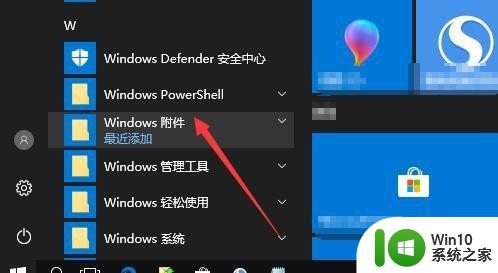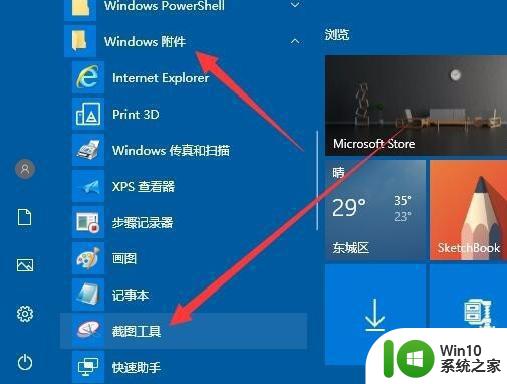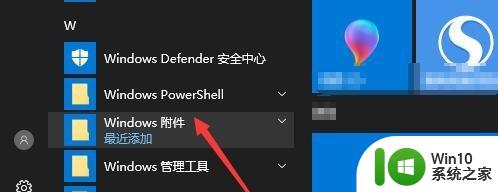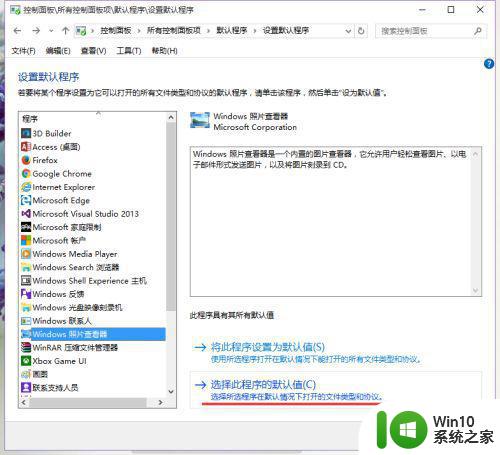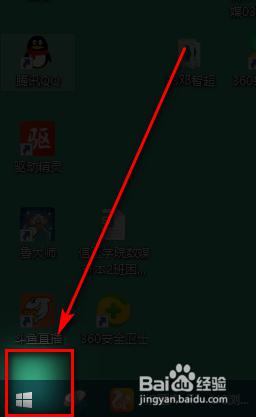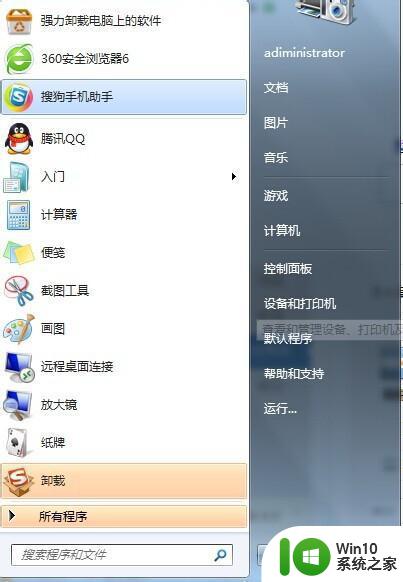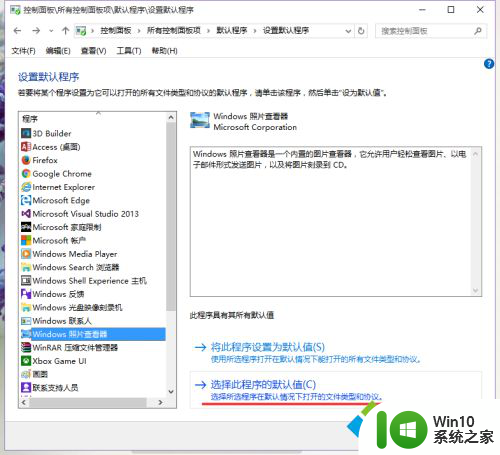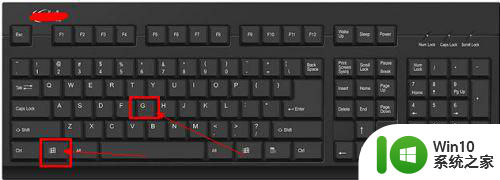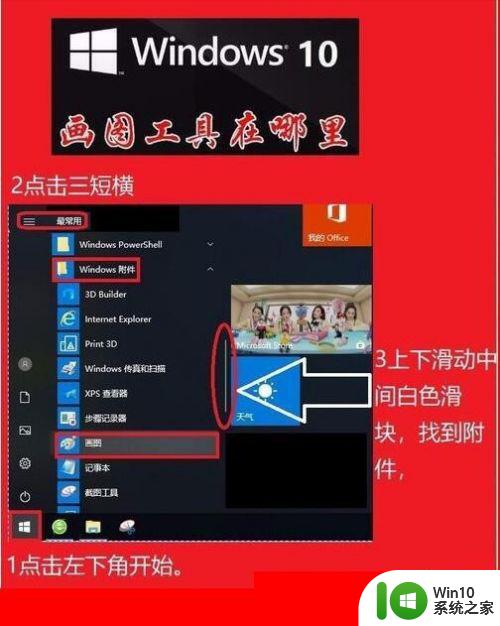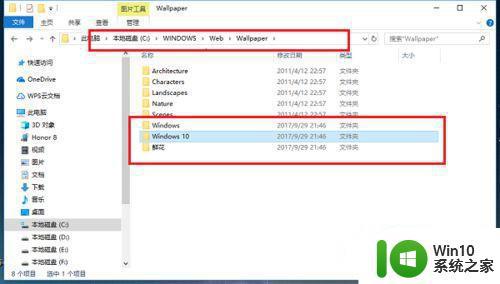win10画图工具在哪里找 win10自带的画图工具在哪个文件夹里
更新时间:2023-08-12 17:01:37作者:yang
win10画图工具在哪里找,Win10操作系统是微软公司推出的最新操作系统版本,它在用户界面和功能上进行了全面的升级和改进,在Win10中,自带了一款画图工具,方便用户进行简单的绘图和编辑操作。很多用户不清楚该画图工具的具体位置,不知道该如何找到它。实际上Win10自带的画图工具存放在系统文件夹中的一个特定路径下。想要找到它,我们可以通过一些简单的步骤来定位。下面就让我们一起来探索一下Win10自带的画图工具究竟在哪个文件夹里。
方法如下:
1、首先点击电脑win图标。
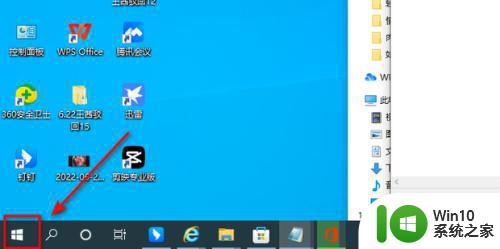
2、然后点击进入开始选项。
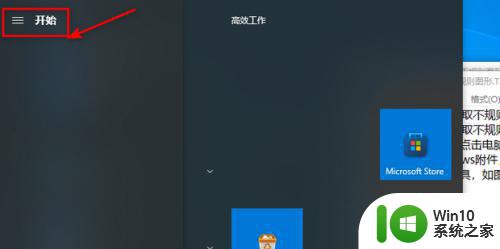
3、找到Windows附件,点击进入。
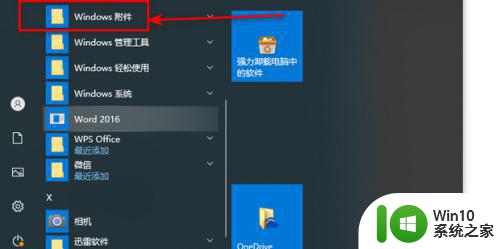
4、最后毙科即可在附件中,找到画图工具。
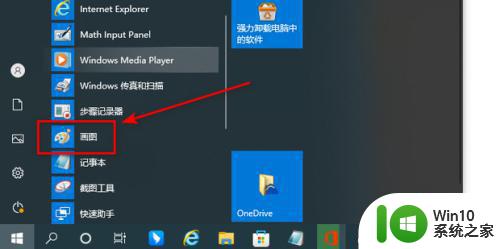
以上是关于如何找到win10画图工具的全部内容,如果你也遇到了这种问题,不妨根据小编的方法来解决,希望这篇文章能对你有所帮助。